Λεπτομερή βήματα για την αντιγραφή του δίσκου DVD σε ήχο μόνο σε Windows/Mac
Θέλετε να ακούσετε το πρωτότυπο τραγούδι από τις αγαπημένες σας ταινίες DVD; Ή ακόμα και να χρησιμοποιήσετε τον ήχο DVD ως μουσική υπόκρουση για παρουσίαση βίντεο, vlog και πολλά άλλα; Αντιγραφή DVD σε ήχο απευθείας! Με τα 7 καλύτερα εργαλεία αντιγραφής εδώ, μπορείτε να εξαγάγετε ήχο MP3, WAV ή ακόμα και FLAC χωρίς απώλειες από δίσκο DVD με υψηλή ποιότητα. Διαβάστε περισσότερα για να μάθετε τα λεπτομερή βήματα για την αντιγραφή του δίσκου DVD σε ήχο σύμφωνα με τις ανάγκες σας.
Λίστα οδηγών
Επαγγελματικός τρόπος αντιγραφής δίσκου DVD σε ήχο με υψηλή ποιότητα Πώς να εξάγετε ήχο από DVD μέσω του χειρόφρενου Χρησιμοποιήστε το VLC Media Player για αντιγραφή DVD σε ήχο και αναπαραγωγή Αντιγραφή DVD σε Ήχο/Εικόνα μέσω του μετατροπέα ImTOO DVD σε Ήχο Ο καλύτερος εξαγωγέας ήχου DVD για εξαγωγή όλων των μορφών σε όλες τις συσκευές WinX DVD Ripper για μετατροπή DVD σε MP3/AAC/AC3 Χρησιμοποιήστε το DVDFab DVD Ripper για αντιγραφή προστατευμένου DVD σε ήχοΕπαγγελματικός τρόπος αντιγραφής δίσκου DVD σε ήχο με υψηλή ποιότητα
Αν ψάχνετε για ένα ευέλικτο εργαλείο για αντιγραφή DVD μόνο σε ήχο, αυτό ακριβώς είναι 4Easysoft DVD Ripper. Σας δίνει τη δυνατότητα να κάνετε αντιγραφή DVD σε περισσότερες από 600 μορφές βίντεο και ήχου, συμπεριλαμβανομένων MP3, WAV, M4A, FLAC, AAC και άλλων. Με την επιτάχυνση GPU, μπορείτε να το χρησιμοποιήσετε για να αντιμετωπίσετε μια παρτίδα δίσκων DVD με 60 φορές μεγαλύτερη ταχύτητα. Επιπλέον, θα αντιγράψει DVD σε ήχο με την αρχική υψηλή ποιότητα, ακόμη και το Dolby digital surround.

Εντοπίστε αποτελεσματικά DVD για να εξαγάγετε ξεχωριστά τα αρχικά κομμάτια ήχου και βίντεο.
Αντιγράψτε τον εξαγόμενο ήχο σε όλες σχεδόν τις δημοφιλείς μορφές, συμπεριλαμβανομένων των MP3/WAV/FLAC.
Προσαρμόστε τον ρυθμό δειγματοληψίας ήχου, την ποιότητα και το ρυθμό μετάδοσης bit για να διατηρήσετε την αρχική υψηλή ποιότητα.
Σας επιτρέπει να επεξεργαστείτε τον εξαγόμενο ήχο αυξάνοντας την ένταση ή κόβοντας τη μουσική.
100% Secure
100% Secure
Βήμα 1 Τοποθετήστε το DVD σας και εκκινήστε το 4Easysoft DVD Ripper. Κάντε κλικ στο κουμπί "Φόρτωση DVD" και επιλέξτε "Φόρτωση δίσκου DVD". Στη συνέχεια, κάντε κλικ στην "Πλήρης λίστα τίτλων" για να φορτώσετε όλους τους τίτλους και να επιλέξετε τους επιθυμητούς για αντιγραφή.

Βήμα 2Κάντε κλικ στην αναπτυσσόμενη λίστα "Rip All to" και κάντε κλικ στο κουμπί "Audio". Στη συνέχεια, μπορείτε να επιλέξετε να αντιγράψετε το DVD σε MP3/WAV/M4A και περισσότερες μορφές ήχου.

Βήμα 3Μετά από αυτό, μπορείτε να επεξεργαστείτε τον αντιγραμμένο ήχο σας βελτιώνοντας την ένταση. Επιτέλους, κάντε κλικ στο κουμπί "Rip All" στην κάτω δεξιά γωνία του προγράμματος για να ξεκινήσετε την αντιγραφή του DVD σας σε ήχο.

Πώς να εξάγετε ήχο από DVD μέσω του χειρόφρενου
Το Handbrake είναι ένας πολύ γνωστός μετατροπέας για τη μετατροπή αρχείων πολυμέσων και την αντιγραφή των DVD σας σε ήχο/βίντεο. Αυτό το εξαιρετικό Εξαγωγέας ήχου DVD μπορεί να καλύψει όλες τις ανάγκες σας για επεξεργασία των αρχείων ήχου, συμπεριλαμβανομένης της περικοπής, της βελτίωσης και της προσαρμογής του χρόνου καθυστέρησης. Ωστόσο, οι μορφές εξόδου περιορίζονται σε AAC, MP3, Vorbis και FLAC, τα οποία δεν μπορούν να ικανοποιήσουν όλες τις απαιτήσεις σας. Μάθετε για τα αναλυτικά βήματα τώρα:
Βήμα 1Ανοίξτε το Handbrake και, στη συνέχεια, κάντε κλικ στο κουμπί "Πηγή" για να φορτώσετε το DVD που έχετε τοποθετήσει. Θα σαρώσει όλους τους τίτλους DVD και μπορείτε να επιλέξετε τα επιθυμητά κεφάλαια DVD για αντιγραφή σε ήχο.
Βήμα 2Κάντε κλικ στο κουμπί "Ρυθμίσεις εξόδου" για να επιλέξετε τη μορφή. Σας συνιστούμε να μετατρέψετε DVD σε μορφές MKV για να έχει εξαιρετική ποιότητα.
Βήμα 3Αφού ρυθμίσετε όλες τις παραμέτρους, μπορείτε να κάνετε κλικ στο κουμπί "Έναρξη κωδικοποίησης" για να αντιγράψετε το DVD σας σε ήχο. Η διαδικασία αναμονής αποφασίζεται από το μέγεθος.
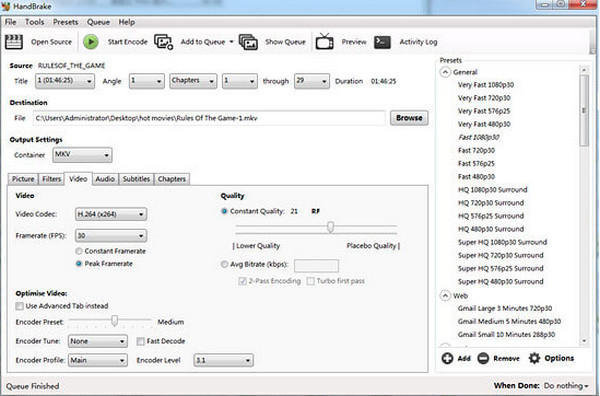
Χρησιμοποιήστε το VLC Media Player για αντιγραφή DVD σε ήχο και αναπαραγωγή
Το VLC Media Player δεν είναι απλώς ένα διάσημο πρόγραμμα αναπαραγωγής πολυμέσων, αλλά και ένας εξαιρετικός μετατροπέας από DVD σε ήχο. Υποστηρίζει πολλούς κωδικοποιητές ήχου, όπως MPEG 4 Audio (AAC), WMA2, κ.λπ. Επιπλέον, μπορεί να αναπαράγει εγγραφές ήχου υψηλής ευκρίνειας και διαθέτει ισοσταθμιστή ήχου για τη ρύθμιση της έντασης του ήχου. Το μόνο πράγμα είναι ότι δεν μπορείτε να προσαρμόσετε τις ρυθμίσεις ήχου όπως θέλετε. Εάν είναι εντάξει για εσάς, χρησιμοποιήστε το για αντιγραφή DVD σε ήχο και αναπαραγωγή μουσικής τώρα.
Βήμα 1Αφού ανοίξετε το VLC Media Player, μπορείτε να κάνετε κλικ στην αναπτυσσόμενη λίστα "Μέσα" και στη συνέχεια στο κουμπί "Μετατροπή/Αποθήκευση". Τώρα μπορείτε να κάνετε αντιγραφή DVD σε ήχο.
Βήμα 2Στο νέο παράθυρο, κάντε κλικ στην καρτέλα "Δίσκος" και, στη συνέχεια, κάντε κλικ στο κουμπί "Αναζήτηση" για να φορτώσετε τον δίσκο. Στη συνέχεια, κάντε κλικ στο κουμπί "Μετατροπή/Αποθήκευση" για να συνεχίσετε.
Βήμα 3Στην ενότητα "Προφίλ", μπορείτε να επιλέξετε τη μορφή MP3 ως έξοδο. Κάντε κλικ στο κουμπί "OK" για να ξεκινήσει η αντιγραφή DVD σε ήχο με την αρχική ποιότητα.
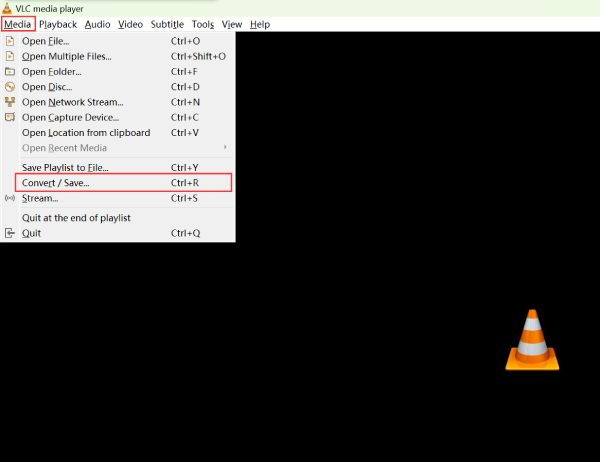
Αντιγραφή DVD σε ήχο/βίντεο μέσω του ImTOO DVD Audio Ripper
Αυτός ο μετατροπέας ImTOO DVD σε ήχο υποστηρίζει διάφορες μορφές βίντεο και ήχου, όπως MP3, AC3, FLAC, MP4 και άλλα. Με αυτό το λογισμικό, μπορείτε να μετατρέψετε ένα οικιακό soundtrack DVD σε αρχείο MP3 με πλήρη ηχητικά εφέ, επιτρέποντάς σας να αναπαράγετε την αρχική μουσική σε όλες τις συσκευές αναπαραγωγής MP3, όπως iPod, iPhone, PSP, Zune κ.λπ. Επιπλέον, προσφέρει ένα ενσωματωμένο -in player για προεπισκόπηση των βίντεό σας και σας επιτρέπει να τραβάτε στιγμιότυπα οθόνης.
Βήμα 1Εκκινήστε το ImTOO DVD Audio Ripper και κάντε κλικ στο κουμπί "DVD" για να ανοίξετε το δίσκο. Μπορείτε να κάνετε περισσότερη επεξεργασία, όπως αλλαγή ποιότητας, ρύθμιση καναλιού και πολλά άλλα.
Βήμα 2Κάντε κλικ στην αναπτυσσόμενη λίστα "Προφίλ" και επιλέξτε το "MP3" ή άλλες μορφές ήχου όπως θέλετε. Μετά από αυτό, επιλέξτε τον επιθυμητό προορισμό και κάντε κλικ στο κουμπί "Rip" για να ξεκινήσετε.
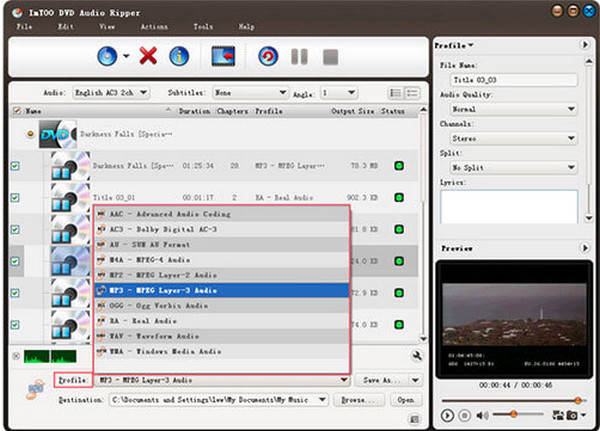
Ο καλύτερος εξαγωγέας ήχου DVD για εξαγωγή όλων των μορφών σε όλες τις συσκευές
Αυτό το εργαλείο σάς δίνει τη δυνατότητα να εξαγάγετε ήχο από DVD και να τον αποθηκεύσετε ως MP3/OGG/FLAC/WAV σε Windows, Mac OS και Linux. Μπορεί να μετατρέψει σχεδόν όλες τις μορφές ήχου που είναι διαθέσιμες σε DVD σε ήχο. Επιπλέον, υποστηρίζει ετικέτες και μεταδεδομένα, τα οποία σας επιτρέπουν να επεξεργαστείτε καλλιτέχνη, άλμπουμ, έτος, είδος κ.λπ., τα οποία θα αποθηκευτούν στις πληροφορίες του αρχείου σας. Επιπλέον, διαθέτει μια δυνατότητα προεπισκόπησης που σας επιτρέπει να ακούτε τα επιλεγμένα κεφάλαια πριν ξεκινήσετε τη διαδικασία αντιγραφής DVD σε ήχο.
Βήμα 1Τοποθετήστε το δίσκο DVD στον υπολογιστή και εκκινήστε το εργαλείο. Στη συνέχεια, το περιεχόμενο θα αναγνωριστεί αυτόματα στην κύρια διεπαφή με όλους τους τίτλους και τα περιεχόμενα.
Βήμα 2Αφού επιλέξετε τους τίτλους που θέλετε, κάντε κλικ στο κουμπί "Επόμενο" για να συνεχίσετε. Κάντε κλικ στην αναπτυσσόμενη λίστα "Μορφή εξόδου" και επιλέξτε τη μορφή ήχου από MP3, AAC, FLAC, WAV κ.λπ.
Βήμα 3Μπορείτε επίσης να ορίσετε τον ρυθμό δειγματοληψίας και την ποιότητα όπως θέλετε. Κάντε κλικ στο κουμπί "Επόμενο" για να αλλάξετε τον προορισμό. Επιτέλους, κάντε κλικ στο κουμπί "Επόμενο" για να ξεκινήσει η αντιγραφή του DVD σε ήχο.
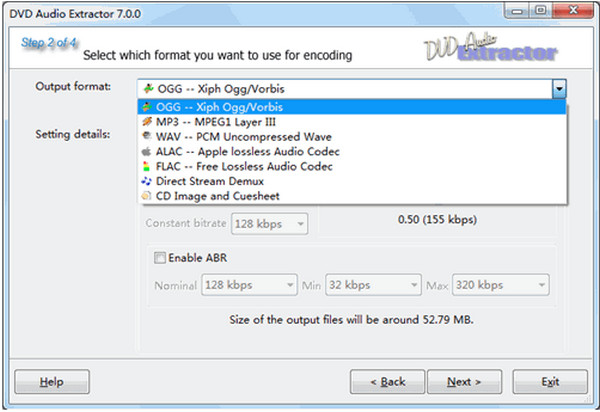
WinX DVD Ripper για μετατροπή DVD σε MP3/AAC/AC3
Το WinX DVD Ripper Platinum είναι μια από τις καλύτερες επιλογές για εξαγωγή ήχου από ένα DVD. Αυτό δωρεάν Μετατροπέας DVD σε MP3 μπορεί να εξαγάγει soundtrack ταινιών και να τα μετατρέπει σε φορμά ήχου MP3, AAC, AC3/DTS χωρίς να χάσει την ποιότητα. Μπορείτε επίσης να επεξεργαστείτε τα βίντεο με cropper, rotator, applier εφέ και άλλα. Επιπλέον, παρέχει ένα χαρακτηριστικό ασφαλείας που αποτρέπει τη μη εξουσιοδοτημένη πρόσβαση στα DVD σας.
Βήμα 1 Ανοίξτε το λογισμικό και κάντε κλικ στο κουμπί "Δίσκος" στο επάνω μενού αφού τοποθετήσετε το DVD σας. Μπορείτε να επιλέξετε το πλαίσιο ελέγχου όλων των επιθυμητών τίτλων και να επιλέξετε εύκολα τα κομμάτια υπότιτλων.
Βήμα 2Στο αναδυόμενο παράθυρο "Προφίλ εξόδου", μπορείτε να επιλέξετε τις επιθυμητές μορφές ήχου ή ακόμα και τον προκαθορισμένο ήχο για συσκευές iPhone/Android. Κάντε κλικ στο κουμπί "OK" για να αποθηκεύσετε τις ρυθμίσεις.
Βήμα 3Επιστρέψτε στην κύρια διεπαφή, ορίστε τον προορισμό, κάντε περισσότερη επεξεργασία με το κουμπί "Επιλογές" και κάντε κλικ στο κουμπί "Εκτέλεση" για να αντιγράψετε το DVD σε ήχο με υψηλή ποιότητα.
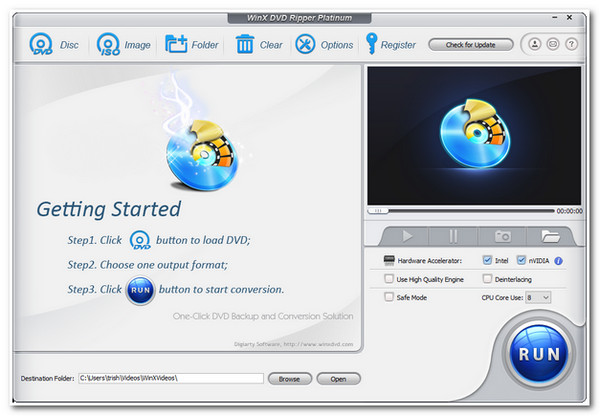
Χρησιμοποιήστε το DVDFab DVD Ripper για αντιγραφή προστατευμένου DVD σε ήχο
DVDFab DVD Ripper είναι ένα ισχυρό εργαλείο για να αντιγράψετε το DVD σε διάφορες μορφές ήχου όπως θέλετε. Αυτός είναι σίγουρα ένας εξαιρετικός εξαγωγέας ήχου DVD για αναπαραγωγή και κοινή χρήση μουσικής σε διαφορετικές συσκευές και πλατφόρμες. Επιπλέον, η επιτάχυνση GPU σάς επιτρέπει να κάνετε αντιγραφή μιας τυπικής ταινίας DVD σε μόλις 5 λεπτά. Διαφορετικό από άλλα προγράμματα αντιγραφής DVD, αυτό το πρόγραμμα freemium είναι χρήσιμο για την αφαίρεση τέτοιων DVD προστασίας από αντιγραφή.
Βήμα 1Ανοίξτε το λογισμικό και κάντε κλικ στη μονάδα "Ripper". Κάντε κλικ στο κουμπί "Προσθήκη" για να φορτώσετε το δίσκο και μπορείτε να δείτε όλες τις πληροφορίες που αναφέρονται παρακάτω.
Βήμα 2Κάντε κλικ στην αναπτυσσόμενη λίστα "Έξοδος" για να επιλέξετε την επιθυμητή μορφή ήχου και να προσαρμόσετε την ποιότητα. Μπορείτε να κάνετε προηγμένη επεξεργασία με το κουμπί "Ρυθμίσεις".
Βήμα 3Μετά από αυτό, κάντε κλικ στο κουμπί "Έναρξη", μπορείτε να δείτε τη διαδικασία αντιγραφής DVD σε ήχου στην καρτέλα "Ουρά εργασιών".
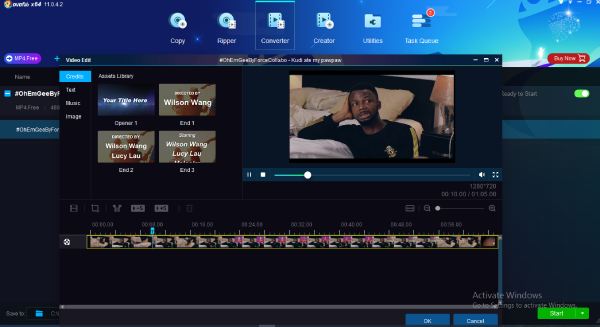
συμπέρασμα
Για να το συνοψίσουμε, 7 λογισμικά αντιγραφής DVD προσδιορίζονται σε αυτήν την ανάρτηση. Μερικά είναι δωρεάν στη χρήση, όπως το VLC Media Player, και άλλα είναι επαγγελματίες DVD Rippers που προσφέρουν εκτεταμένες λειτουργίες. Όλα αυτά σας βοηθούν να αντιγράψετε το DVD σας σε ήχο. Αλλά, μεταξύ αυτών είναι ένα ευέλικτο και πολυμέσων DVD Ripper που εξάγει κομμάτια ήχου από DVD χωρίς καμία απώλεια ποιότητας, και αυτό είναι το 4Easysoft DVD Ripper. Με αυτό το Ripper, μπορείτε να απολαύσετε την αγαπημένη σας μουσική από το DVD σας στην κινητή συσκευή σας όποτε θέλετε. Αν το βρίσκετε χρήσιμο, μοιραστείτε το με τους φίλους σας τώρα!
100% Secure
100% Secure



